V tem članku vam bom pokazal, kako namestite Kubuntu 18.04 LTS na vašem računalniku. Začnimo.
Prenos Kubuntu 18.04 LTS:
Lahko prenesete ISO sliko Kubuntu 18.04 LTS z uradne spletne strani Kubuntu na https: // kubuntu.org / getkubuntu /
Ko obiščete povezavo, se prikaže naslednje okno. Kliknite na 64-bitni prenos ali 32-bitni prenos , odvisno od tega, ali želite namestiti 32-bitno ali 64-bitno različico Kubuntu 18.04 LTS.
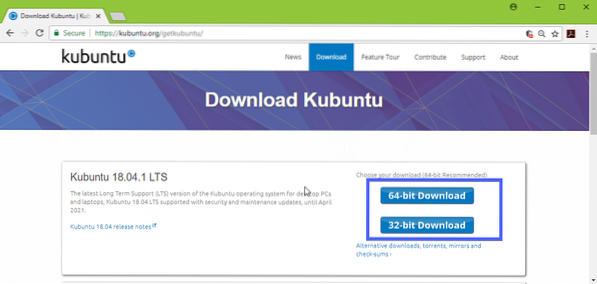
Prenos bi se moral začeti in lahko traja nekaj časa.
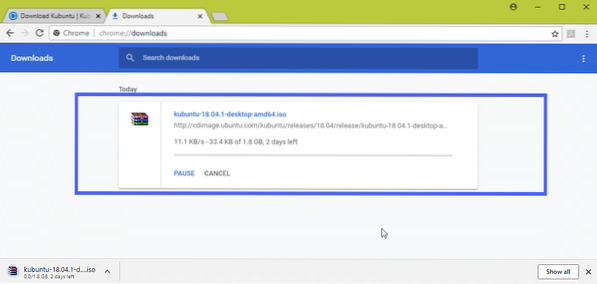
Izdelava zagonskega USB ključa Kubuntu 18.04 LTS iz Linuxa:
Za Kubuntu 18 lahko izdelate zagonski USB-pogon.04 LTS na Linuxu zelo enostavno. Vse, kar morate storiti, je, da v računalnik vstavite pogon USB s palcem in z naslednjim ukazom poiščete njegov identifikator naprave:
$ sudo lsblkKot lahko vidite, je identifikator naprave za pogonske palčke USB sdb. Do njega je torej mogoče dostopati kot / dev / sdb
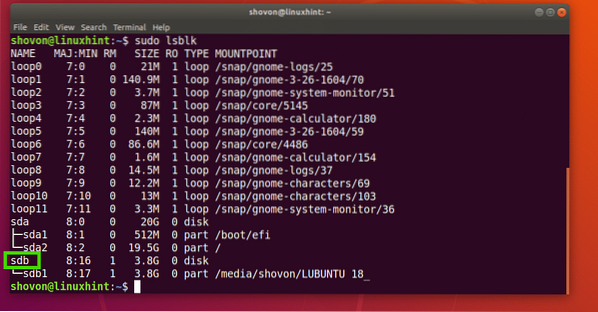
Zdaj zaženite naslednji ukaz, da postane Kubuntu 18.04 LTS zagonski:
$ sudo dd, če = / pot / do / kubuntu-18.04-lts.iso = = dev / sdb bs = 1MKo bo končano, boste lahko s tem pogonom za palec USB lahko namestili Kubuntu 18.04 LTS.
Izdelava zagonskega USB ključa Kubuntu 18.04 LTS iz sistema Windows:
V operacijskem sistemu Windows lahko Rufus uporabite za izdelavo zagonskega Kubuntu 18.04 LTS pogon palca USB.
Najprej pojdite na uradno spletno stran Rufusa na https: // rufus.akeo.tj. / in se pomaknite do Prenesi odsek. Zdaj kliknite povezavo Rufus Portable, kot je označeno na spodnjem posnetku zaslona.
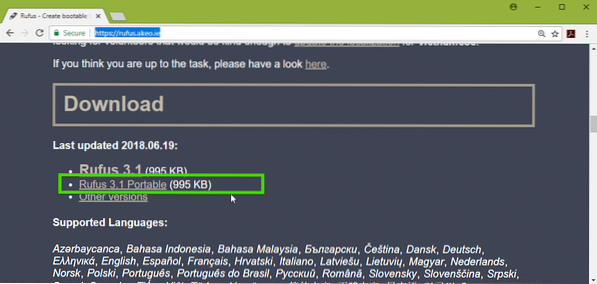
Prenesite Rufus Portable. Zdaj zaženite Rufus in kliknite na Ne.
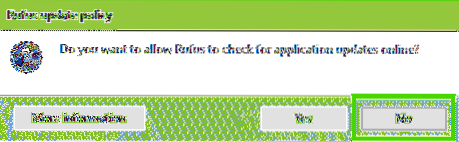
Rufus bi moral začeti.
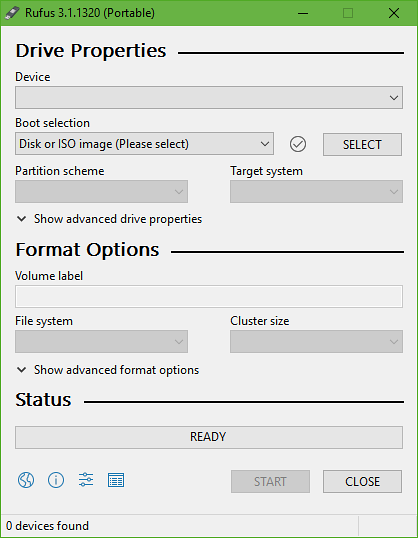
Zdaj vstavite svoj pogon za palec USB in kliknite na IZBERI.
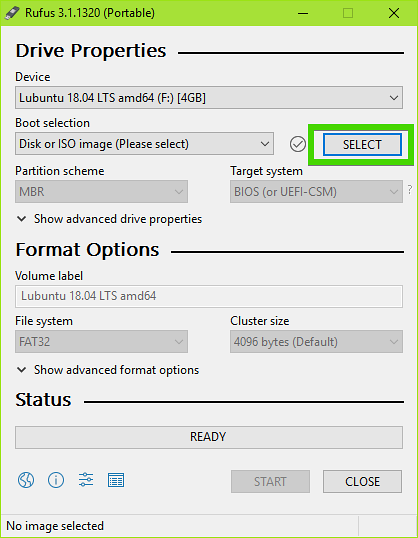
Zdaj izberite svoj Kubuntu 18.04 LTS iso datoteko in kliknite na Odprto.
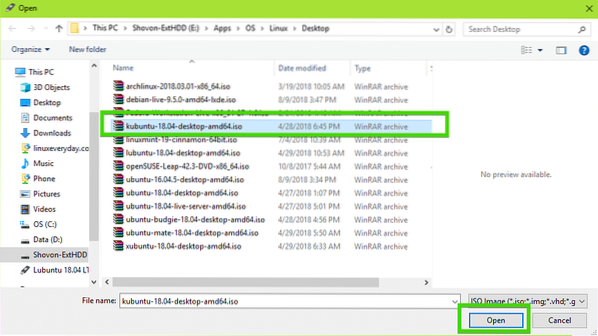
Zdaj kliknite na START.
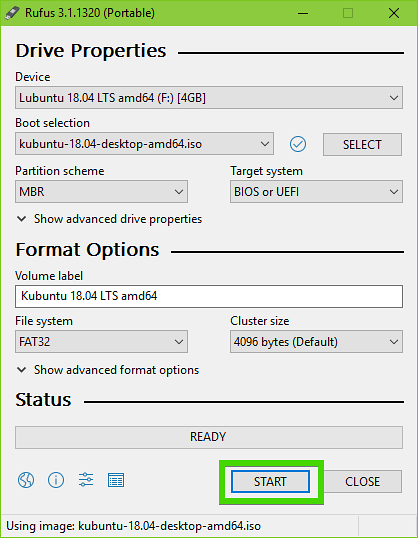
Zdaj kliknite na Da.
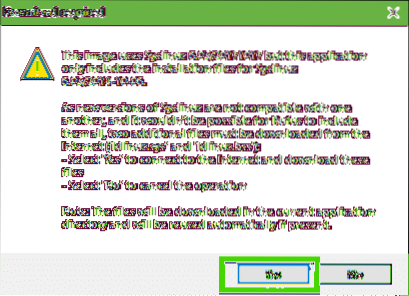
Zdaj pustite privzete in kliknite na v redu.
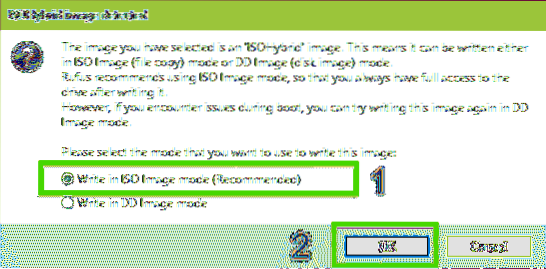
Pogon USB bo formatiran in vsi vaši podatki bodo izbrisani. Če imate tam kakšne pomembne podatke, je čas, da jih premaknete na varno mesto. Ko končate, kliknite v redu.
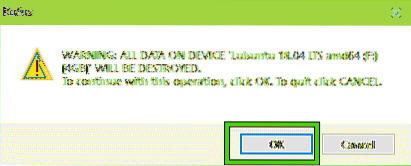
Rufus izdeluje zagonski USB-pomnilniški pogon Kubuntu 18.04 LTS…
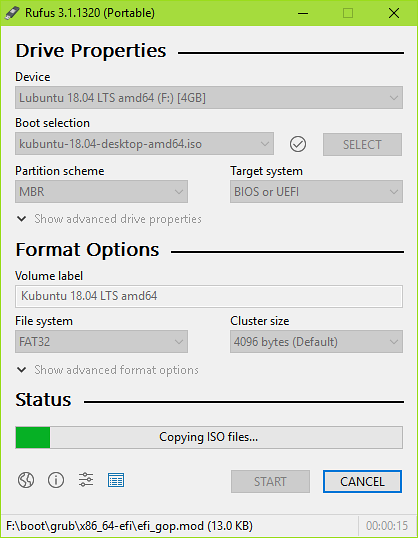
Ko je postopek končan, kliknite na ZAPRTO.
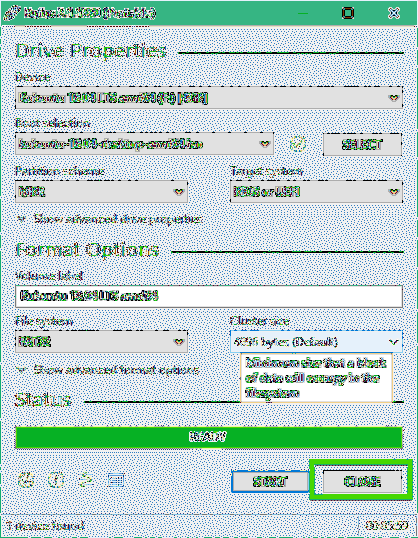
Vaš pogon za palec USB mora biti pripravljen za zagon Kubuntu 18.04 LTS Live in namestite Kubuntu 18.04 LTS na vašem računalniku.
Namestitev Kubuntu 18.04 LTS:
Zdaj vstavite zagonski ključek USB v računalnik in ga izberite v BIOS-u računalnika. Moral bi videti meni GRUB, kot je prikazano na spodnjem posnetku zaslona. Samo izberite Zaženite Kubuntu in pritisnite
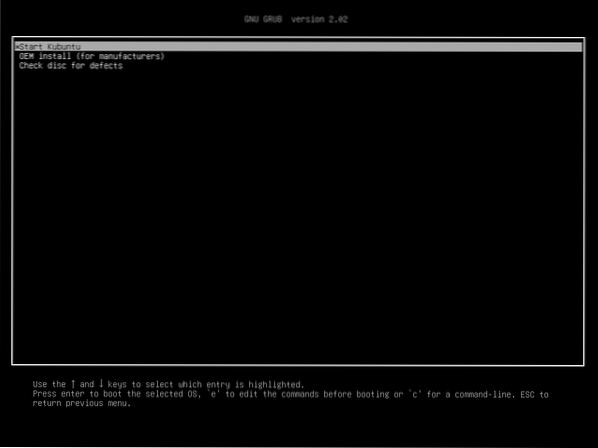
Zagnali bi vas v Kubuntu 18.04 LTS DVD v živo. Zdaj lahko zaženete namestitveni program Kubuntu ali preizkusite Kubuntu pred namestitvijo. Raje poskusite pred namestitvijo in če vse deluje, se lahko odločite za namestitev.
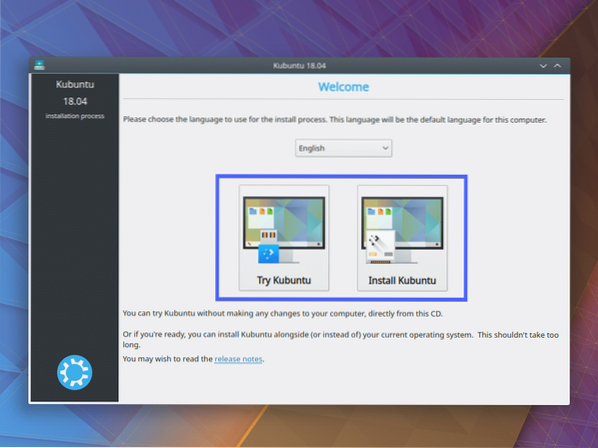
Če ste kliknili na Preizkusite Kubuntu, potem bi morali videti naslednje okno. Če vam je všeč, kliknite na Namestite Kubuntu , kot je označena na spodnjem posnetku zaslona.
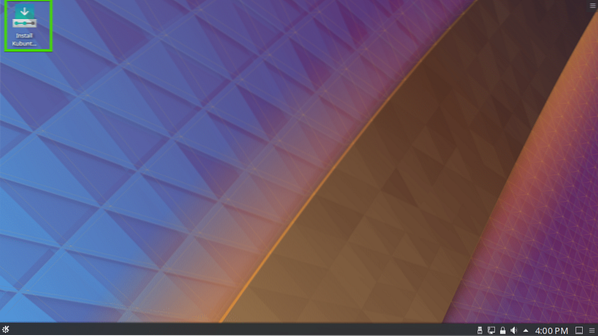
Namestitveni program Kubuntu bi se moral zagnati. Zdaj izberite svoj jezik in kliknite na Nadaljujte.
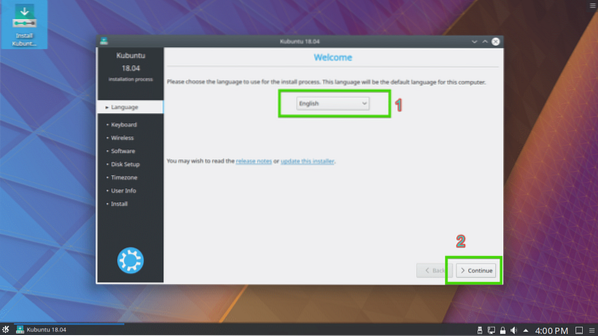
Zdaj izberite postavitev tipkovnice in kliknite Nadaljujte.
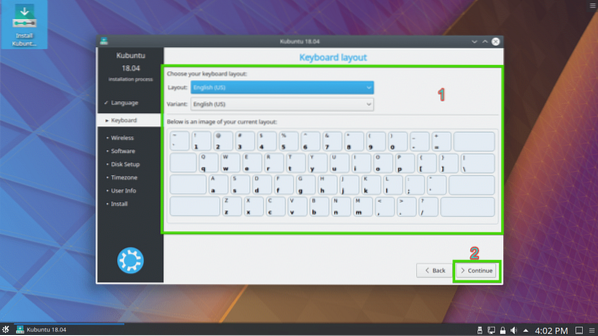
Zdaj lahko izberete Minimalna namestitev namestiti minimalno različico Kubuntuja oz Običajna namestitev namestiti polno različico Kubuntuja. Lahko tudi preverite Namestite programsko opremo drugih proizvajalcev za grafiko in strojno opremo Wi-Fi ter dodatne medijske formate namestiti gonilnike tretjega dela in medijske kodeke. Zahteva internetno povezljivost. Ko končate, kliknite Nadaljujte.
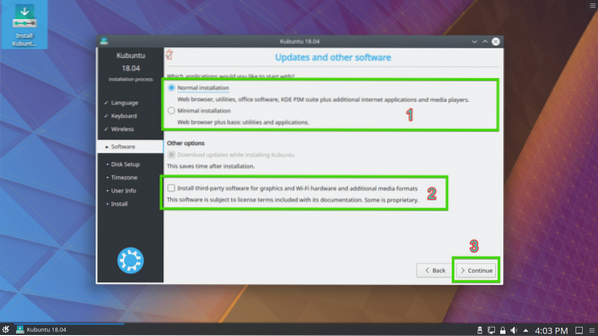
Zdaj morate izbrati eno vrsto namestitve, kot je prikazano na spodnjem posnetku zaslona. Če želite izbrisati celoten trdi disk in namestiti Kubuntu, izberite katero koli označeno možnost in kliknite Namestiti zdaj.
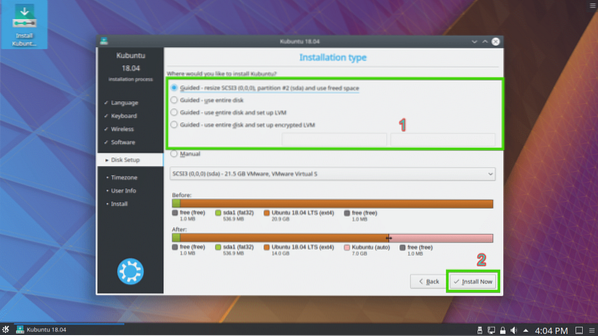
Če želite trdi disk ročno razdeliti ali narediti dvojno zagon, izberite Priročnik in kliknite na Nadaljujte. To bom pokazal v tem članku, saj se tu zatakne večina ljudi, ki so novi v Linuxu.
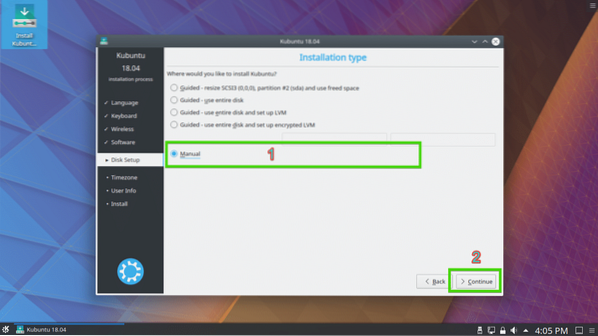
Na trdem disku imate morda particijsko tabelo. Če jih ne potrebujete, lahko kliknete Nova particijska tabela .. da ustvarite novo particijsko tabelo.
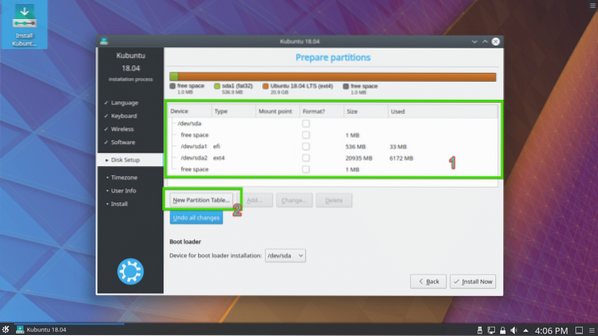
Izbrišete lahko tudi nekaj particij, da sprostite prostor za novo namestitev Kubuntuja.
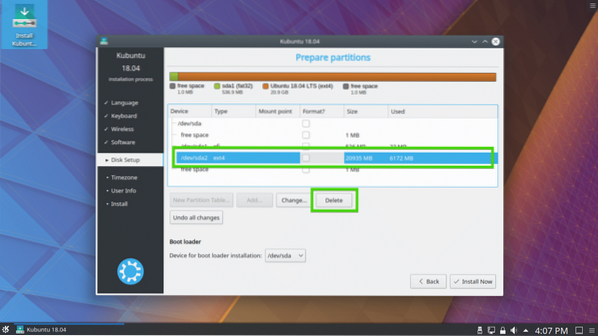
Če se odločite za novo tabelo particij, boste videli naslednji poziv. Samo kliknite Nadaljujte.
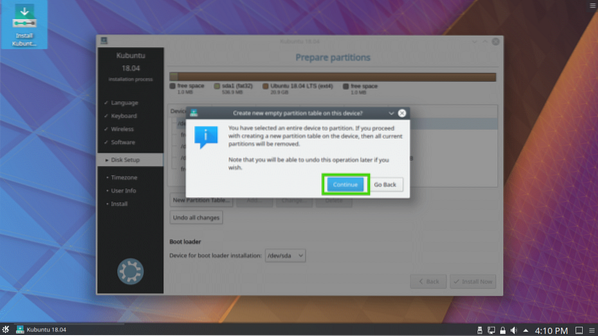
Ustvariti je treba novo tabelo particij. Zdaj izberite prostega prostora in kliknite na Dodaj… da ustvarite novo particijo.
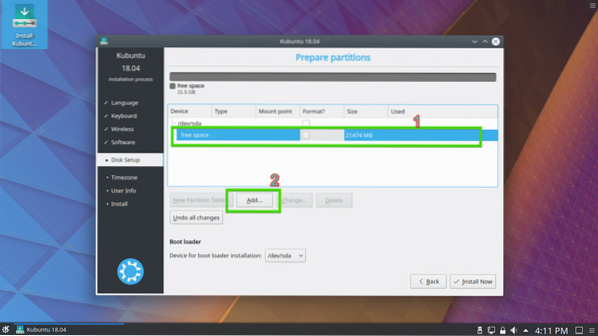
Če imate matično ploščo z omogočenim UEFI, ustvarite Sistemska particija EFI velikosti približno 512 MB. Če imate matično ploščo, ki temelji na BIOS-u, potem te particije ne potrebujete. Preprosto ustvarite root (/) particijo in ji dodajte ves želeni prostor na disku.
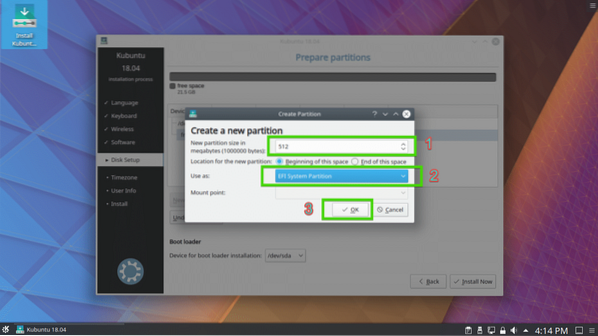
Zdaj ustvarite Root (/) particijo s preostankom prostega prostora.
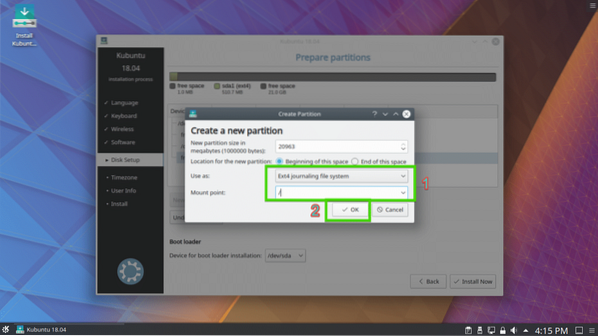
Končno bi morala tabela razdelkov izgledati nekako takole. Zdaj se prepričajte, da je na disku izbran trdi disk Zagonski nalagalnik in kliknite na Namestiti zdaj.
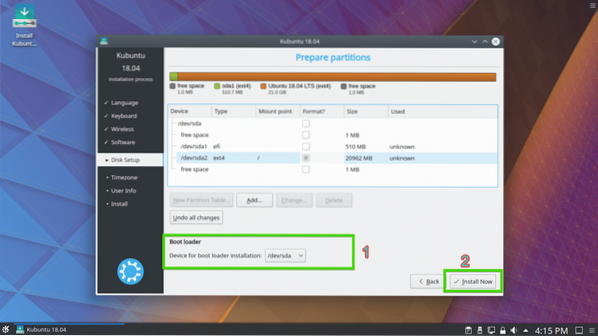
Zdaj kliknite Nadaljuj.
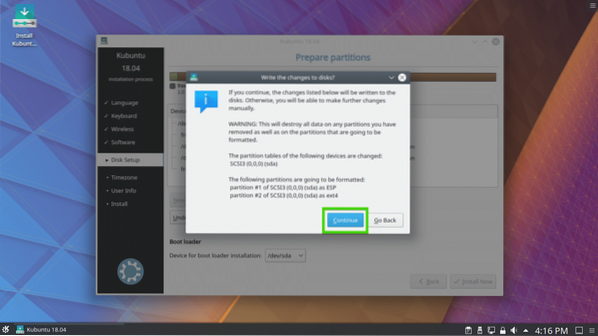
Zdaj izberite svoj časovni pas in kliknite na Nadaljujte.
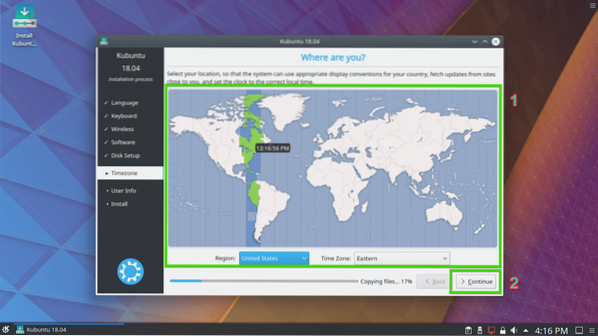
Zdaj vnesite svoje uporabniške podatke in kliknite Nadaljuj.
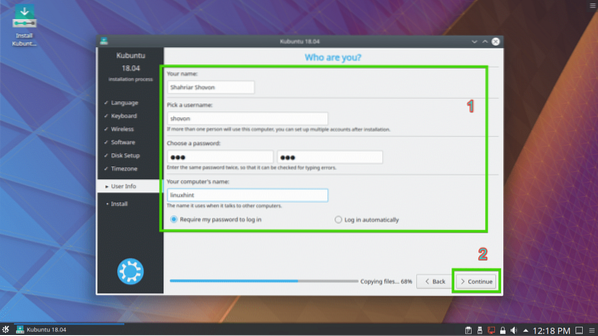
Namestitev se mora začeti.
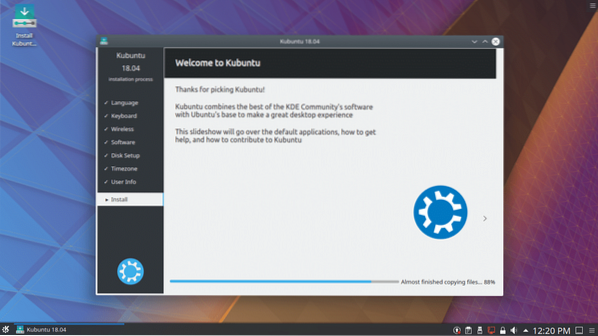
Ko je namestitev končana, se prikaže naslednje pogovorno okno. Kliknite Znova zaženi zdaj. Računalnik bi se moral znova zagnati.
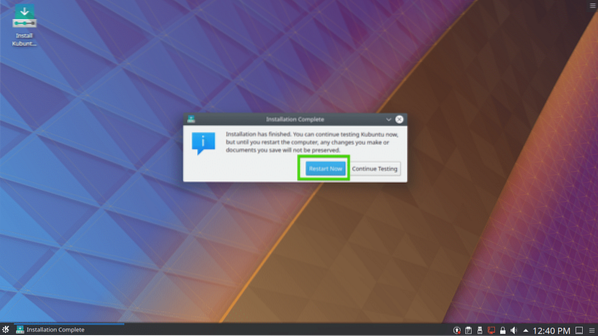
Ko se računalnik zažene, se prikaže naslednji zaslon za prijavo. Izberite uporabnika in vnesite geslo za prijavo ter pritisnite
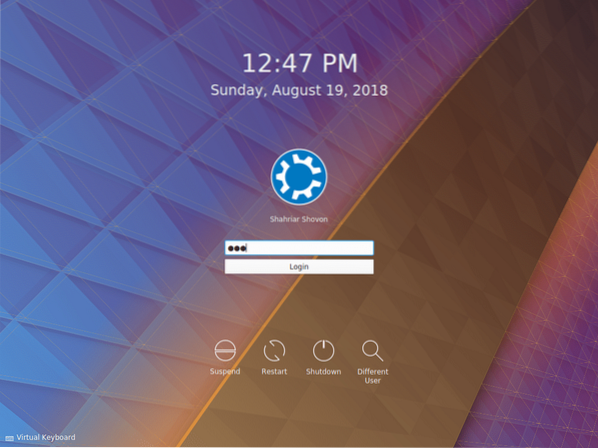
V svoj Kubuntu 18 bi morali biti prijavljeni.04 LTS operacijski sistem. Uživajte v moči in lepoti namiznega okolja KDE 5 Plasma.
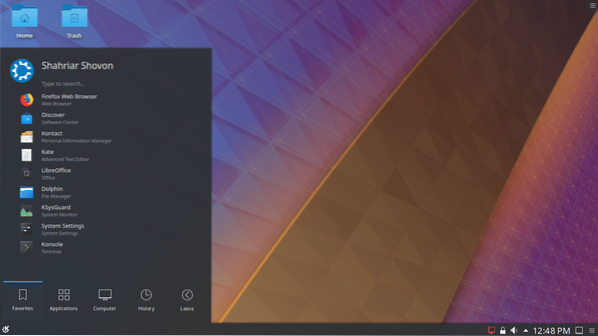
Tako namestite Kubuntu 18.04 LTS na vašem računalniku. Hvala, ker ste prebrali ta članek.
 Phenquestions
Phenquestions


